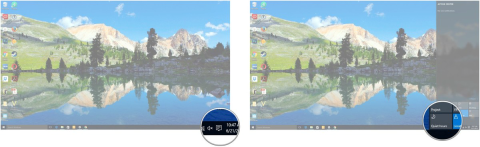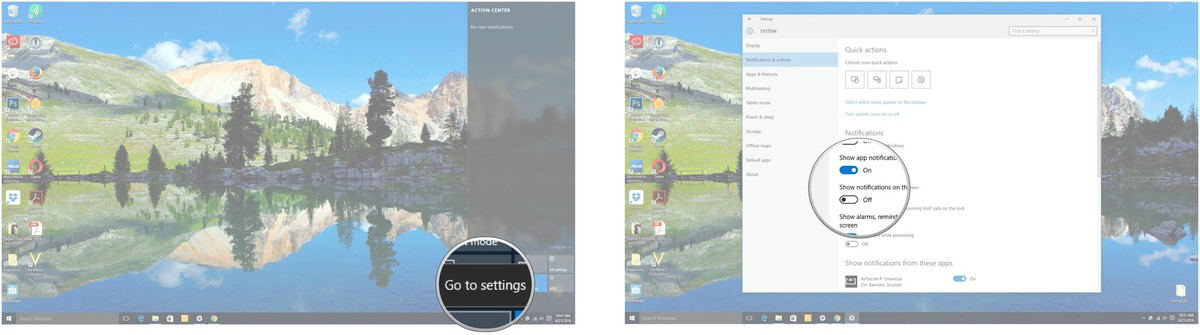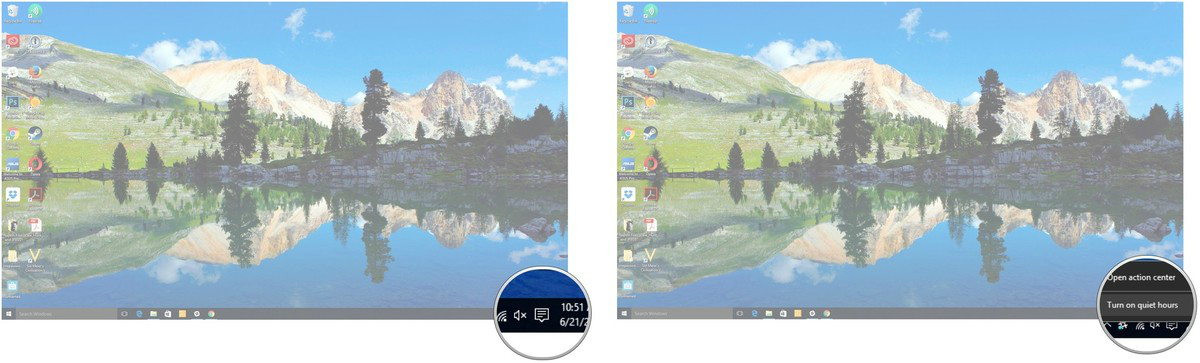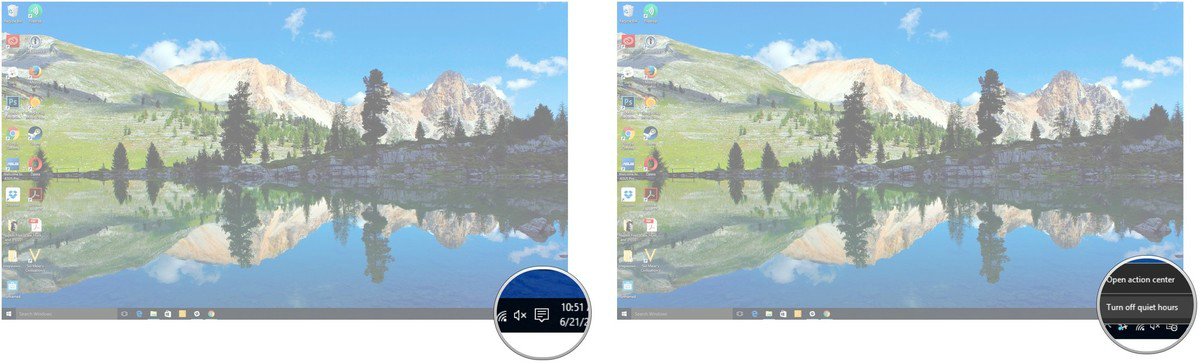Ef þú ert með höfuðverk vegna þess að tilkynningasprettigluggar birtast í horni skjásins, sérstaklega á meðan þú ert að einbeita þér að vinnu, munu þessar tilkynningar láta þér líða óþægilegt og pirrandi.
Þá er hægt að biðja um stuðning frá Quiet Hours. Quiet Hours er nýr eiginleiki sem er innbyggður í Windows 10. Þessi eiginleiki gerir kleift að slökkva og kveikja á Windows tilkynningum aftur á fyrirfram ákveðnum tíma.
Í greininni hér að neðan mun Tips.BlogCafeIT leiðbeina þér hvernig á að virkja, slökkva á og stilla Quiet Hours á Windows 10.
1. Hvernig á að stilla Quiet Hours á Windows 10?
Til að stilla Quiet Hours á Windows 10, fylgdu skrefunum hér að neðan:
1. Smelltu á hnappinn Aðgerðarmiðstöð á verkefnastikunni.
2. Hægrismelltu á Quiet Hours .

3. Smelltu á Fara í stillingar .
4. Á Stillingar glugganum, smelltu á hnappinn fyrir neðan hvaða valkost sem þú vilt virkja eða slökkva á.
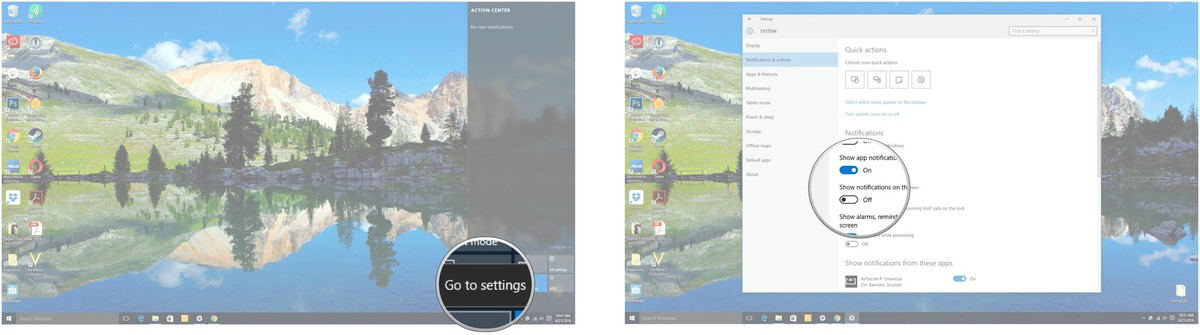
Að auki geturðu smellt á skiptahnappinn við hlið hvers forrits til að virkja eða slökkva á tilkynningum.
2. Hvernig á að virkja Quiet Hours ham?
Fylgdu skrefunum hér að neðan til að virkja kyrrðarstundastillingu:
1. Hægrismelltu á Action Center hnappinn á verkefnastikunni.
2. Smelltu á Kveikja á rólegum stundum og þú ert búinn.
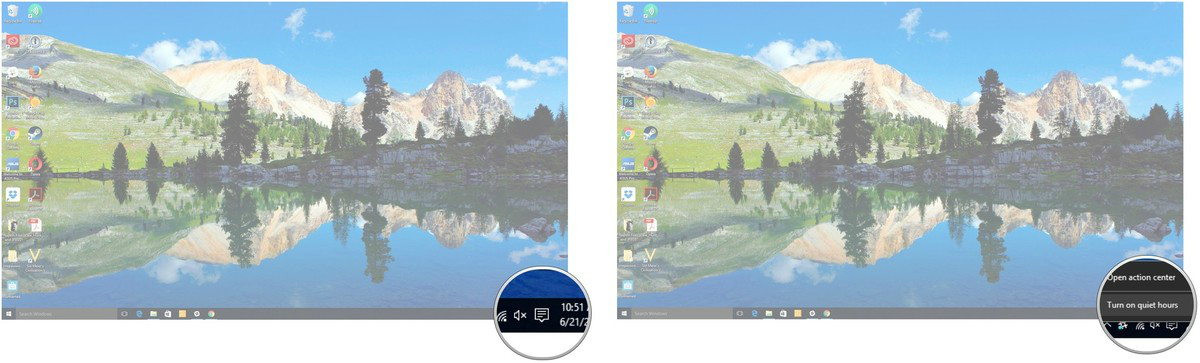
3. Hvernig á að slökkva á Quiet Hours ham?
Fylgdu skrefunum hér að neðan til að slökkva á Quiet Hours ham:
1. Hægrismelltu á Action Center hnappinn á verkefnastikunni.
2. Smelltu á Slökkva á rólegum stundum og þú ert búinn.
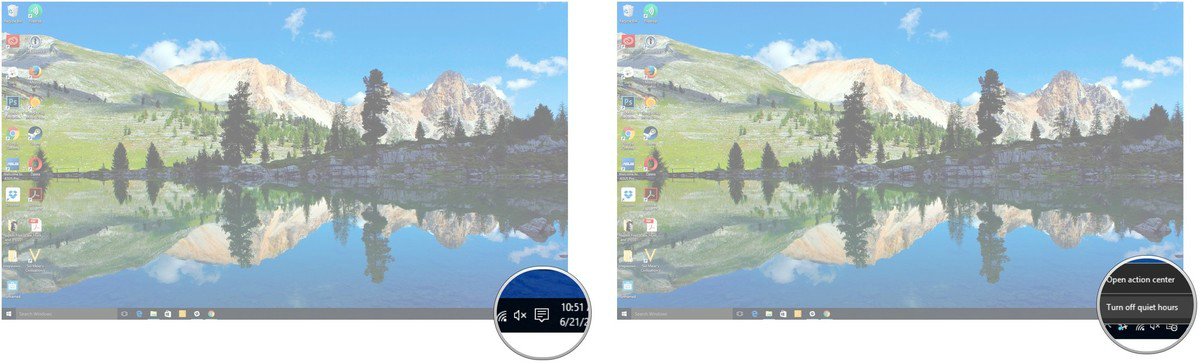
Sjá fleiri greinar hér að neðan:
Gangi þér vel!